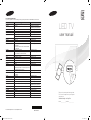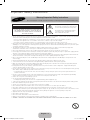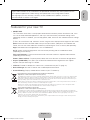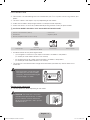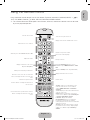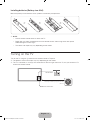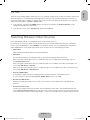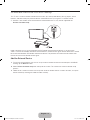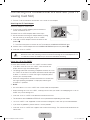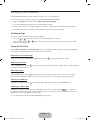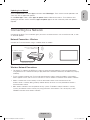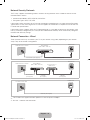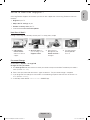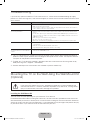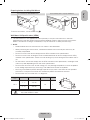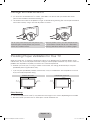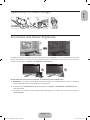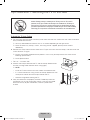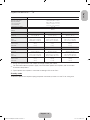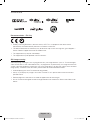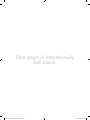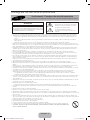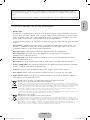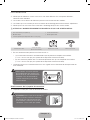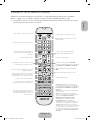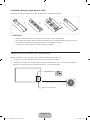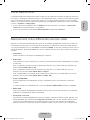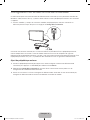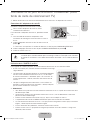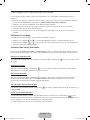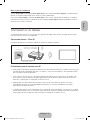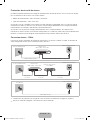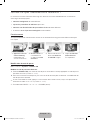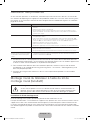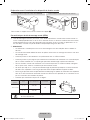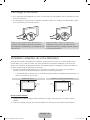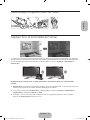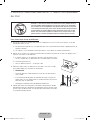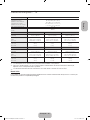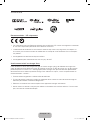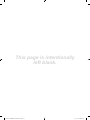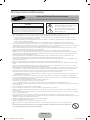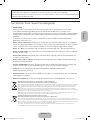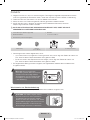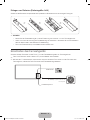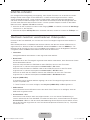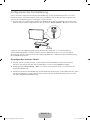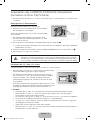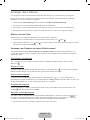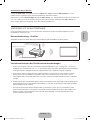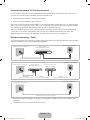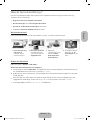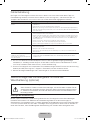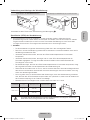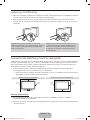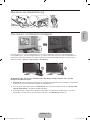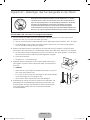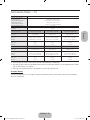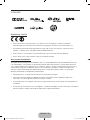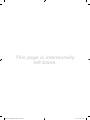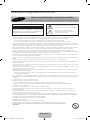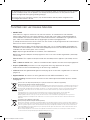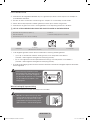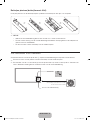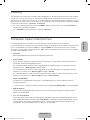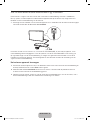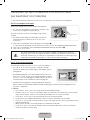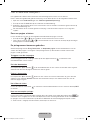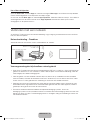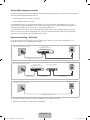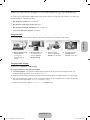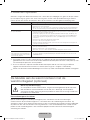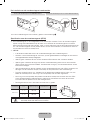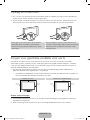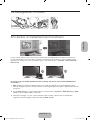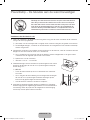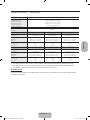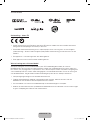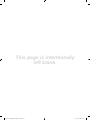Seite wird geladen ...
Seite wird geladen ...
Seite wird geladen ...
Seite wird geladen ...
Seite wird geladen ...
Seite wird geladen ...
Seite wird geladen ...
Seite wird geladen ...
Seite wird geladen ...
Seite wird geladen ...
Seite wird geladen ...
Seite wird geladen ...
Seite wird geladen ...
Seite wird geladen ...
Seite wird geladen ...
Seite wird geladen ...
Seite wird geladen ...
Seite wird geladen ...

English - 19
EnglishEnglish
Specifications - TV
Display Resolution 1920 x 1080
Environmental Considerations
Operating Temperature
Operating Humidity
Storage Temperature
Storage Humidity
10°C to 40°C (50°F to 104°F)
10% to 80%, non-condensing
-20°C to 45°C (-4°F to 113°F)
5% to 95%, non-condensing
Stand Swivel (Left / Right) -20˚ ~ 20˚
Sound
(Output)
10 W X 2
Model Name UE32F5500 / UE32F5700 UE39F5500 / UE39F5700 UE40F5500 / UE40F5700
Screen Size
(Diagonal)
32 inches (80 cm) 39 inches (98 cm) 40 inches (101 cm)
Dimensions (W x H x D)
Body
With stand
738.0 x 445.4 x 49.0 mm
738.0 x 509.6 x 265.0 mm
895.6 x 533.0 x 49.4 mm
895.6 x 596.2 x 265.0 mm
928,2 x 552,3 x 49,4 mm
928,2 x 615,5 x 265,0 mm
Weight
Without Stand
With Stand
5.0 kg
6.1 kg
7.6 kg
8.7 kg
8,0 kg
9,1 kg
Model Name UE42F5500 / UE42F5700 UE46F5500 / UE46F5700 UE50F5500 / UE50F5700
Screen Size
(Diagonal) 42 inches (106 cm) 46 inches (116 cm) 50 inches (125 cm)
Dimensions (W x H x D)
Body
With stand
971,8 x 576,9 x 49,4 mm
971,8 x 640,4 x 265,0 mm
1059,6 x 626,2 x 49,4 mm
1059,6 x 700,0 x 307,3 mm
1135,4 x 668,0 x 49,8 mm
1135,4 x 741,8 x 307,3 mm
Weight
Without Stand
With Stand
8,7 kg
9,8 kg
10,8 kg
12,4 kg
13,0 kg
14,6 kg
✎
Design and specifications are subject to change without prior notice.
✎
For information about the power supply, and more about power consumption, refer to the label
attached to the product.
✎
Typical power consumption is measured according to IEC 62087 Ed.2
Standby mode
To decrease power consumptionunplug the power cord when you don't use the TV for a long time.
Specifications
[UF5500-XN-ZF]BN68-04825R-03L04.indb 19 2013-11-14 3:08:31
Seite wird geladen ...

This page is intentionally
left blank.
[UF5500-XN-ZF]BN68-04825R-03L04.indb 21 2013-11-14 3:08:32
Seite wird geladen ...
Seite wird geladen ...
Seite wird geladen ...
Seite wird geladen ...
Seite wird geladen ...
Seite wird geladen ...
Seite wird geladen ...
Seite wird geladen ...
Seite wird geladen ...
Seite wird geladen ...
Seite wird geladen ...
Seite wird geladen ...
Seite wird geladen ...
Seite wird geladen ...
Seite wird geladen ...
Seite wird geladen ...
Seite wird geladen ...

Français - 19
Français
Caractéristiques - TV
Résolution de l’affichage 1920 x 1080
Conditions ambiantes
Température en service
Humidité en fonctionnement
Température de stockage
Humidité sur le lieu de stockage
De 10°C à 40°C (50°F à 104°F)
10% à 80%, sans condensation
De -20°C à 45°C (-4 °F à 113 °F)
5 % à 95 %, sans condensation
Support pivotant (gauche/droite)
-20˚ ~ 20˚
Son
(Sortie)
10 W X 2
Nom du modèle UE32F5500 / UE32F5700 UE39F5500 / UE39F5700 UE40F5500 / UE40F5700
Taille de l'écran
(diagonale)
32 pouces (80 cm) 39 pouces (98 cm) 40 pouces (101 cm)
Dimensions (LxHxP)
Corps
Avec socle
738,0 x 445,4 x 49,0 mm
738,0 x 509,6 x 265,0 mm
895,6 x 533,0 x 49,4 mm
895,6 x 596,2 x 265,0 mm
928,2 x 552,3 x 49,4 mm
928,2 x 615,5 x 265,0 mm
Poids
Sans socle
Avec socle
5,0 kg
6,1 kg
7,6 kg
8,7 kg
8,0 kg
9,1 kg
Nom du modèle UE42F5500 / UE42F5700 UE46F5500 / UE46F5700 UE50F5500 / UE50F5700
Taille de l'écran
(diagonale) 42 pouces (106 cm) 46 pouces (116 cm) 50 pouces (125 cm)
Dimensions (LxHxP)
Corps
Avec socle
971,8 x 576,9 x 49,4 mm
971,8 x 640,4 x 265,0 mm
1059,6 x 626,2 x 49,4 mm
1059,6 x 700,0 x 307,3 mm
1135,4 x 668,0 x 49,8 mm
1135,4 x 741,8 x 307,3 mm
Poids
Sans socle
Avec socle
8,7 kg
9,8 kg
10,8 kg
12,4 kg
13,0 kg
14,6 kg
✎
La conception et les spécifications peuvent être modifiées sans préavis.
✎
Pour plus d'informations sur les caractéristiques d'alimentation et de consommation électrique,
reportez-vous à l'étiquette fixée au produit.
✎
La consommation de courant normale est mesurée selon la norme CEI 62087 Ed,2.
Mode Veille
Pour réduire la consommation électrique,débranchez le cordon d'alimentation lorsque vous n'utilisez pas
le téléviseur pendant une période prolongée.
Spécifications
[UF5500-XN-ZF]BN68-04825R-03L04.indb 19 2013-11-14 3:08:40
Seite wird geladen ...

This page is intentionally
left blank.
[UF5500-XN-ZF]BN68-04825R-03L04.indb 21 2013-11-14 3:08:41

Deutsch - 2
Wichtige Sicherheitshinweise
Achtung! Wichtige Sicherheitshinweise
(Bitte lesen Sie den Ihrem Samsung Gerät entsprechenden Abschnitt, bevor Sie dieses installieren.)
ACHTUNG
ACHTUN G: UM DIE GEFAHR EINES ELEKTRISCHEN SCHLAGES ZU VERRINGERN,
ENTFERNEN SIE NICHT DIE ABDECKUNG (ODER RÜCKSEITE). ES BEFINDEN SICH IM IN-
NEREN KEINE TEILE, DIE VON BENUTZERN GEWARTET WERDEN KÖNNEN. LASSEN SIE
REPARATUREN NUR VON QUALIFIZIERTEM KUNDENDIENSTPERSONAL DURCHFÜHREN.
STROMSCHLAGGEFAHR NICHT ÖFFNEN
Dieses Symbol weist auf eine hohe Spannung
im Inneren des Geräts hin. Es ist gefährlich, Teile
im Inneren dieses Geräts zu berühren.
Dieses Symbol weist darauf hin, dass diesem
Gerät wichtige Anweisungen zu Betrieb und
Wartung beigefügt sind.
• Die Schlitze und Öffnungen im Gehäuse und in der Rückwand oder im Boden sind für die Belüftung erforderlich. Um den zuverlässigen Betrieb des
Geräts zu gewährleisten und es vor Überhitzung zu schützen, dürfen diese Öffnungen keinesfalls blockiert oder bedeckt werden.
− Stellen Sie das Gerät nicht in abgeschlossene Räume wie z.B. in ein Bücherregal oder einen Einbauschrank. Dieser Einbau ist nur dann
zulässig, wenn für ausreichende Belüftung gesorgt wird.
− Außerdem darf das Gerät keinesfalls in der Nähe oder über einem Radiator oder Heizkörper aufgestellt werden, oder an Orten, an denen es
direkter Sonneneinstrahlung ausgesetzt ist.
− Stellen Sie keine mit Flüssigkeit gefüllte Behälter (Vasen usw.) auf das Gerät, da dies zu einem Brand oder Stromschlag führen kann.
• Setzen Sie das Gerät keinesfalls Regen aus und stellen Sie es nicht in der Nähe von Wasser auf (Badewanne, Küchenspüle, feuchter Keller,
Schwimmbecken usw.). Falls das Gerät dennoch Nässe ausgesetzt wurde, trennen Sie es von der Stromversorgung und wenden Sie sich umgehend
an Ihren örtlichen Vertreter. Ziehen Sie vor dem Reinigen des Geräts den Netzstecker aus der Steckdose.
• Für dieses Gerät benötigen Sie Akkus. Entsorgen Sie die Akkus gemäß den regionalen Umweltschutzbestimmungen. Bitte wenden Sie sich bei
Fragen zur ordnungsgemäßen Entsorgung an Ihre örtlichen Behörden.
• Überlasten Sie Steckdosen, Verlängerungskabel und Netzteile keinesfalls, da dies zu einem Brand oder Stromschlag führen kann.
• Netzkabel müssen so verlegt werden, dass niemand auf das Kabel treten kann oder es durch Gegenstände gequetscht wird, die auf dem Kabel
stehen oder gegen das Kabel drücken. Besondere Aufmerksamkeit muss den Bereichen um Stecker, Steckdosen und dem Punkt zukommen, an
dem das Netzkabel aus dem Gerät herausgeführt wird.
• Zum Schutz des Geräts bei einem Gewitter oder längerem Nichtbetrieb trennen Sie das Gerät vom Netz. Trennen Sie darüber hinaus das
Antennenkabel vom Gerät. Auf diese Weise werden Schäden durch Blitzschlag oder Spannungsstöße vermieden.
• Stellen Sie sicher, dass die Nennspannung des Gleichstromnetzteils für die örtliche Stromversorgung geeignet ist, bevor Sie das Netzkabel an die
Stromversorgung anschließen.
• Führen Sie niemals Metallgegenstände in die Öffnungen dieses Geräts ein. Dies kann zu Stromschlägen führen.
• Berühren Sie keinesfalls Bauteile im Geräteinneren, um Stromschläge zu vermeiden. Das Gerät darf nur von einem qualifizierten Techniker geöffnet
werden.
• Stellen Sie sicher, dass das Netzkabel fest in die Steckdose eingestöpselt wird. Fassen Sie das Netzkabel am Stecker an, wenn Sie es aus der
Wandsteckdose ziehen. Berühren Sie das Netzkabel niemals mit feuchten Händen.
• Wenn das Gerät nicht einwandfrei funktioniert, insbesondere beim Auftreten ungewöhnlicher Geräusche oder Gerüche aus dem Inneren, trennen Sie
es unverzüglich von der Stromversorgung und wenden Sie sich umgehend an Ihren örtlichen Vertreter oder das nächste Kundendienstzentrum.
• Ziehen Sie auf jeden Fall den Netzstecker aus der Steckdose, wenn das Fernsehgerät längere Zeit nicht verwendet werden soll, weil Sie
beispielsweise längere Zeit abwesend sind (besonders wenn Kinder und ältere Personen allein im Haus bleiben).
− Staubansammlungen können Stromschläge, Kurzschlüsse oder Brände verursachen, da am Netzkabel Funken auftreten oder die Hitze zu einer
Beschädigung der Isolierung führt.
• Wenden Sie sich an den autorisierten Kundendienst, wenn das Gerät an einem Ort mit hoher Konzentration an Staubpartikeln, außergewöhnlich
hoher oder geringer Raumtemperatur, extrem hoher Luftfeuchtigkeit, in unmittelbarer Nähe zu chemischen Lösungsmitteln oder für den Dauerbetrieb,
z.B. auf Bahn- oder Flughäfen, aufgestellt werden soll.
• Eine nicht fachgerechte Aufstellung kann zu schweren Schäden am Gerät führen.
• Verwenden Sie nur ordnungsgemäß geerdete Stecker und Steckdosen.
− Eine fehlerhafte Erdung kann zu einem elektrischen Schlag oder Schäden an den Geräten führen. (Nur Geräte der Klasse I.)
• Wenn Sie das Gerät vom Stromnetz trennen möchten, müssen Sie den Netzstecker aus der Dose ziehen. Deshalb muss der Netzstecker jederzeit
leicht erreichbar sein.
• Achten Sie darauf, dass sich Kinder nicht an das Gerät hängen.
• Lagern Sie die Zubehörteile (Akku usw.) an einem sicheren Ort außerhalb der Reichweite von Kindern.
• Bringen Sie das Gerät nicht an einem instabilen Ort wie z.B. einem wackligen Regal, einem abschüssigen Boden oder einem Ort, der Vibrationen
ausgesetzt ist, an.
• Lassen Sie das Gerät nicht fallen, und vermeiden Sie Erschütterungen. Wenn das Gerät beschädigt ist, trennen Sie es vom Stromnetz, und wenden
Sie sich an ein Kundendienstcenter.
• Ziehen Sie den Netzstecker aus der Steckdose, und wischen Sie das Gerät mit einem weichen, trockenen Tuch ab. Verwenden Sie keine
Chemikalien wie Wachs, Benzol, Alkohol, Verdünner, Insektizide, Luftverbesserer, Schmiermittel oder Reinigungsmittel. Hierdurch kann das Aussehen
des Geräts beschädigt oder der Aufdruck gelöscht werden.
• Es dürfen keinesfalls Flüssigkeitstropfen oder-spritzer in das Gerät eindringen.
• Entsorgen Sie Batterien niemals in einem Feuer.
• Schließen Sie die Batterie nicht kurz, zerlegen und überhitzen Sie sie nicht.
• Explosionsgefahr bei unsachgemäßem Ersetzen von Batterien. Setzen Sie nur Batterien des gleichen oder eines gleichwertigen Typs
ein.
• ACHTUNG: UM DIE AUSBREITUNG VON FEUER ZU VERHINDERN, SORGEN SIE JEDERZEIT DAFÜR, DASS DAS GERÄT NICHT
MIT KERZEN ODER OFFENEM FEUER IN BERÜHRUNG KOMMT.
[UF5500-XN-ZF]BN68-04825R-03L04.indb 2 2013-11-14 3:08:42

Deutsch - 3
Deutsch
Die Abbildungen und Illustrationen in diesem Handbuch dienen nur zur Information und können vom tatsächlichen
Aussehen des Geräts abweichen. Änderungen an Ausführung und technischen Daten vorbehalten.
Einige GUS-Sprachen (Russisch, Ukrainisch, Kasachisch) stehen für dieses Produkt nicht zur Verfügung, da das Gerät
für Kunden in der EU hergestellt wurde.
Fun ktionen Ihres neuen Fernsehgeräts
• SMART HUB:
Dieser Fernseher verfügt über Smart Hub, ein Unterhaltungs- und Familienzentrum für viele
verschiedene Anwendungsgebiete. Mit Smart Hub können die Benutzer im Internet surfen,
Anwendungen herunterladen und über soziale Netzwerke mit Familie und Freunden in Kontakt bleiben.
Darüber hinaus können Sie Fotos, Videos, Musik und Dateien von einem externen Speichermedium
genießen.
™ drücken, um Smart Hub zu starten. Wählen Sie mit den Symbolen im oberen Bereich des
Bildschirms einen Dienst aus.
Meine sozialen Netzwerke: Schauen Sie sich die neuesten YouTube-Videos und die auf Facebook
und Twitter geposteten Videos Ihrer Freunde an. Auch können Sie Videotelefonate mit Ihren Freunden
führen, sofern Sie eine Kamera (separat erhältlich) an das Fernsehgerät angeschlossen haben.
Meine TV - Apps: Herunterladen und Installieren von Anwendungen wie z. Beinem Web-Browser.
Meine TV-Programme: Hier sehen Sie eine Liste der Sendungen, die zurzeit oder später ausgestrahlt
werden. (je nach Land)
Meine Filme & Serien: Sie können Filme und Serien ohne separates externes Gerät erwerben und
ansehen. (je nach Land)
Meine Fotos, Videos & Musik: Wiedergabe und Anzeige von Fotos, Videos und Musikdateien von
einem externen Speichergerät.
• Anynet+ (HDMI-CEC): Mit dieser Funktion können Sie alle angeschlossenen Samsung-Geräte, die
Anynet+ unterstützen, mit der Fernbedienung für Ihr Samsung-Fernsehgerät bedienen.
• e-Manual: Ihr Fernsehgerät verfügt über eine eingebaute, detaillierte elektronische
Bedienungsanleitung. (Seite 10)
• Gerätemanager: Hier können Sie eine USB-Tastatur/-Maus zur Verwendung mit den Funktionen des
Fernsehgeräts auswählen.
• Bildschirmspiegelung: Drahtlose Anzeige des Bildschirminhalts von Mobilgeräten auf Ihrem TV.
Ordnungsgemäße Entsorgung dieses Geräts (Elektro- & Elektronik-Altgeräte)
(Anwendbar in Ländern mit Systemen zur getrennten Sammlung von Wertstoffen).
Diese Kennzeichnung auf dem Gerät, dem Zubehör oder der Dokumentation bedeutet, dass das Gerät sowie das elektronische Zubehör
(z.B. Ladegerät, Headset, USB-Kabel) am Ende ihrer Lebensdauer nicht im normalen Hausmüll entsorgt werden dürfen. Entsorgen
Sie diese Geräte bitte getrennt von anderen Abfällen, um der Umwelt bzw. der menschlichen Gesundheit nicht durch unkontrollierte
Müllbeseitigung zu schaden. Recyceln Sie das Gerät, um die nachhaltige Wiederverwertung von stofflichen Ressourcen zu fördern.
Private Nutzer sollten den Händler, bei dem das Produkt gekauft wurde, oder die zuständigen Behörden kontaktieren, um in Erfahrung
zu bringen, wie sie das Gerät auf umweltfreundliche Weise recyceln können.
Gewerbliche Nutzer wenden sich an ihren Lieferanten und überprüfen die Konditionen Ihres Kaufvertrags. Dieses Gerät und seine
elektronischen Zubehörteile dürfen nicht zusammen mit anderem Gewerbemüll entsorgt werden.
Ordnungsgemäße Entsorgung der Batterien dieses Produkts
(Anwendbar in Ländern mit Systemen zur getrennten Sammlung von Wertstoffen).
Diese Kennzeichnung auf der Batterie, dem Handbuch oder der Verpackung bedeutet, dass die Batterie am Ende ihrer Lebensdauer
nicht im normalen Hausmüll entsorgt werden darf. Where marked, the chemical symbols Hg, Cd or Pb indicate that the battery contains
mercury, cadmium or lead above the reference levels in EC Directive 2006/66. Wenn Batterien nicht ordnungsgemäß entsorgt werden,
können diese Substanzen die Gesundheit von Menschen oder die Umwelt gefährden.
Zum Schutz der natürlichen Ressourcen und zur Förderung der Wiederverwertung von Materialien trennen Sie die Batterien von
anderem Müll und führen Sie sie Ihrem örtlichen Recyclingsystem zu.
[UF5500-XN-ZF]BN68-04825R-03L04.indb 3 2013-11-14 3:08:42

Deutsch - 4
Zubehör
✎
Vergewissern Sie sich, dass im Lieferumfang des Fernsehgeräts folgende Komponenten enthalten
sind. Falls irgendwelche Teile fehlen sollten, setzen Sie sich bitte mit Ihrem Händler in Verbindung.
✎
Farbe und Form der Teile können sich je nach Modell unterscheiden.
✎
Kabel, die nicht zum Paketinhalt gehören, können gesondert erworben werden.
✎
Achten Sie darauf, dass Sie beim Auspacken keine Zubehörteile übersehen, die durch
Verpackungsmaterialien verdeckt werden.
[
ACHTUNG: STELLEN SIE DIE VERBINDUNG DAUERHAFT HER, DAMIT SIE NICHT
VERSEHENTLICH GETRENNT WERDEN KANN
• Fernbedienung & 2 Batterien (Typ AAA) • Netzkabel
• Benutzerhandbuch • Vorschriftenhandbuch
• Garantiekarte (nicht überall verfügbar)
Kabelhalterung
Halteringe
(Je nach Modell.)
CI-Kartenadapter IR-Verlängerungskabel
• Verwaltungskosten werden abgerechnet, wenn:
− (a) auf Ihren Wunsch ein Ingenieur zu Ihnen geschickt wird, und es liegt kein Defekt des Geräts vor
(d.h. wenn Sie dieses Benutzerhandbuch nicht gelesen haben)
− (b) Sie das Gerät in eine Reparaturwerkstatt bringen, und es liegt kein Defekt des Geräts vor
(d.h. wenn Sie dieses Benutzerhandbuch nicht gelesen haben).
• Der abgerechnete Betrag wird Ihnen mitgeteilt, ehe irgendwelche Arbeiten oder Kundenbesuche
ausgeführt werden.
Warnung: Bei unsachgemäßer
Behandlung können Bildschirme durch
direkten Druck beschädigt werden.
Wir empfehlen, das Fernsehgerät beim
Hochheben am Rahmen anzufassen
(siehe Abbildung).
Berühren Sie
diesen Bildschirm
nicht!
Warnhinweise zur Steckerabdeckung
✎
Die Rückseite des Geräts kann je nach Modell unterschiedlich ausgeführt sein.
ACHTUNG: Die Abdeckung des Service-
Anschlusses darf nur durch qualifiziertes
Kundendienstpersonal entfernt werden.
Sofern Sie nicht dazu qualifiziert sind, dürfen
Sie die Abdeckung des Service-Anschlusses
keinesfalls entfernen, um das Risiko von
Stromschlägen und Feuer zu reduzieren.
Steckerabdeckung
Rückseite des Fernsehgeräts
[UF5500-XN-ZF]BN68-04825R-03L04.indb 4 2013-11-14 3:08:43

Deutsch - 5
Deutsch
Verwenden der Fernbedienung
Erfahren Sie, wo sich auf der Fernbedienung die Funktionstasten befinden. Achten Sie besonders auf diese
Tasten: SOURCE, MUTE, Y, < P >, MENU, TOOLS, E, INFO, CH LIST, RETURN, GUIDE
and EXIT.
✎
Die Tasten Power, Channel, und Volume der Fernbedienung sind mit Braille-Punkten versehen und
können auch von Personen mit Sehbehinderung verwendet werden.
Ein- und Ausschalten des Receivers.
Anzeigen und auswählen verfügbarer
Bildsignalquellen.
Zurück zum vorherigen Sender.
Vorübergehendes Ausschalten des Tons.
Hiermit öffnen Sie die Smart Hub-Anwendungen.
Siehe Kapitel Smart TV-Funktionen > Smart
Hub im e-Manual.
Wechseln des Senders.
Schließen des Menüs.
Anzeigen des elektronischen Programmführers
(EPG).
Anzeigen von Informationen auf dem Bildschirm.
Ein- und Ausschalten des Fernsehgeräts.
Direkter Zugriff auf die Sender.
Einstellen der Lautstärke.
Hiermit öffnen Sie das Bildschirmmenü.
Schnellauswahl häufig verwendeter Funktionen.
Zurück zum vorherigen Menü.
Verwenden Sie diese Tasten entsprechend den
Anweisungen auf dem Bildschirm.
Verwenden Sie diese Tasten innerhalb einer
bestimmten Funktion. Verwenden Sie diese
Tasten entsprechend den Anweisungen auf dem
Bildschirm.
Bewegen des Cursors, auswählen von Optionen
im Bildschirmmenü und ändern der angezeigten
Menüwerte.
Anzeigen der Senderlisten auf dem Bildschirm.
Alternativ wählen Sie „Teletext ein“, „Doppel“, „Mix“
oder „Aus“
SEARCH: Unterstützung für empfohlene
Suchbegriffe und die Suchfunktion. Siehe Kapitel
Smart TV-Funktionen >
Smart Hub >
Suchen
im e-Manual.
STATUS: Hiermit zeigen Sie am oberen
Rand des Bildschirms das Status- und
Benachrichtigungsfenster an.
MORE: Hiermit zeigen Sie auf dem Bildschirm
eine virtuelle Fernbedienung an. Siehe Kapitel
im e-Manual, Steuer des Fernsehgeräts >
Verwenden der virtuellen Fernbedienung.
E-MANUAL: Anzeigen des e-Manual.
RECOMMEND: Hiermit werden die
Empfehlungen für die zurzeit ausgestrahlten
Sendungen sowie die empfohlenen
Anwendungen angezeigt.
AD/SUBT.: Ein- und Ausschalten der
Audiobeschreibungen (diese Funktion ist nicht
überall verfügbar) / Anzeigen digitaler Untertitel.
Siehe Kapitel Fernsehen > Untertitel im
e-Manual.
[UF5500-XN-ZF]BN68-04825R-03L04.indb 5 2013-11-14 3:08:43

Deutsch - 6
Einlegen von Batterien (Batteriegröße: AAA)
Setzen Sie die Batterien entsprechend den Symbolen im Batteriefach mit der richtigen Polung ein.
✎
HINWEIS
− Setzen Sie die Fernbedienung bis zu einer Entfernung von maximal 7 m zum Fernsehgerät ein.
− Helles Licht kann die Leistung der Fernbedienung verschlechtern. Vermeiden Sie Leuchtstoffröhren
oder ein Neonschild in der Nähe der Fernbedienung.
− Form und Farbe können je nach Modell unterschiedlich sein.
Einschalten des Fernsehgeräts
Schalten Sie den Fernseher mit der Taste P auf der Fernbedienung oder am Fernsehgerät ein.
✎
Form und Farbe des Geräts können sich je nach Modell unterscheiden.
✎
Mit Hilfe des TV-Steuerknopfs, einer kleinen Joystick-ähnlichen Taste rechts auf der Rückseite des
Fernsehgeräts, können Sie den Fernseher ohne Fernbedienung bedienen.
mR
P
Funktionsmenü
TV-Steuerknopf
Die Abbildung zeigt die Vorderseite des
Fernsehgeräts.
Fernbedienungssensor
[UF5500-XN-ZF]BN68-04825R-03L04.indb 6 2013-11-14 3:08:44

Deutsch - 7
Deutsch
EINSTELLUNGEN
Der anfängliche Einstellungsdialog wird angezeigt, wenn Sie den Fernseher zum ersten Mal anschalten.
Befolgen Sie die Anweisungen auf dem Bildschirm, um die Ersteinrichtung durchzuführen. Hierbei
wählen Sie die Menüsprache, suchen automatisch die Sender, stellen eine Netzwerkverbindung her
und führen andere Grundeinstellungen durch. Sie können die einzelnen Schritte überspringen oder eine
Auswahl treffen. Benutzer können diesen Prozess zu einem späteren Zeitpunkt manuell mit dem Menü
Bildschirmmenü > System > Einstell. durchführen.
✎
Wenn Sie vor der Installation ein Gerät an den Eingang HDMI1 anschließen, wechselt der Sendertyp
automatisch zu „Set-Top-Box“.
✎
Wenn Sie die Option Set-Top-Box nicht verwenden möchten, wählen Sie stattdessen TV-Empf. aus.
Wechseln zwischen verschiedenen Videoquellen
Drücken Sie die Taste SOURCE, um zwischen den an das Fernsehgerät angeschlossenen Geräten zu
wechseln.
Wenn Sie beispielsweise zur Spielekonsole wechseln möchten, die über den zweiten HDMI-Anschluss
angeschlossen ist, drücken Sie die Taste SOURCE. Wählen Sie Quelle aus der Liste HDMI2 aus. Die
Bezeichnung der Anschlüsse kann sich je nach Modell unterscheiden. Um auf die folgenden Funktionen
zuzugreifen, wählen Sie Extras in der oberen rechten Ecke des Bildschirms.
• Information
Anzeigen detaillierter Informationen zu den angeschlossenen Geräten.
• Name bearb.
Sie können die an das Fernsehgerät angeschlossenen Geräte umbenennen, damit Sie externe Quellen
leichter identifizieren können.
Wenn ein Computer über ein HDMI-Kabel an den HDMI(DVI)-Anschluss des Fernsehers
angeschlossen ist, können Sie beispielsweise Name bearb. in PC ändern.
Wenn ein Computer über ein HDMI/DVI-Kabel an den HDMI(DVI)-Anschluss des Fernsehers
angeschlossen ist, können Sie beispielsweise Name bearb. in DVI PC ändern.
Wenn ein AV-Gerät über ein HDMI/DVI-Kabel an den HDMI (DVI)-Anschluss des Fernsehers
angeschlossen ist, können Sie beispielsweise Name bearb. in DVI-Geräte ändern.
• Anynet+ (HDMI-CEC)
Es wird eine Liste mit externen Geräten angezeigt, die an das Fernsehgerät angeschlossen und mit
Anynet+ kompatibel sind.
✎
Diese Funktion ist nur dann verfügbar, wenn Anynet+ (HDMI-CEC) auf Ein eingestellt ist.
• USB entfernen
Hiermit entfernen Sie das USB-Gerät sicher vom Gerät. Diese Funktion ist nur verfügbar, wenn das
USB-Gerät ausgewählt wurde.
• Universalfernb. - Einr.
Wenn Sie ein neues externes Gerät hinzufügen möchten, um es mit Hilfe der Fernbedienung zu
steuern, drücken Sie die Taste SOURCE, und wählen Sie oben rechts auf dem Bildschirm die Option
Universalfernb. - Einr. aus. Mit der Universalfernbedienung können Benutzer externe Geräte steuern,
die an den Fernseher angeschlossen sind. Dies können beispielsweise Receiver, Blu-ray- Player oder
AV-Receiver sein.
[UF5500-XN-ZF]BN68-04825R-03L04.indb 7 2013-11-14 3:08:44

Deutsch - 8
Konfigurieren der Fernbedienung
Dieser Fernseher verfügt über eine Universalfernbedienung, mit der Sie Kabelreceiver, Blu-ray-Player,
Heimkinosysteme und andere externe Geräte von Drittanbietern, die an den Fernseher angeschlossen
sind, mit der Fernbedienung des Fernsehgeräts steuern können.
✎
Manche oder neu auf den Markt gekommene Modelle der an das Fernsehgerät angeschlossenen
externen Geräte werden möglicherweise von der Funktion Universalfernb. - Einr. nicht unterstützt.
Halten Sie wie in der Abbildung gezeigt einen Abstand von mindestens 5 cm zwischen dem IR-
VERLÄNGERUNGSKABEL und dem externen Gerät ein. Beachten Sie, dass sich zwischen der IR-
Verlängerung und dem externen Gerät kein Hindernis befinden darf. Hindernisse stören die Übertragung
des Fernbedienungssignals.
Hinzufügen des externen Geräts
1. Schalten Sie das externe Gerät ein, für das Sie die Universalfernbedienungsfunktion einrichten
möchten, und drücken Sie dann die Taste SOURCE, um das Fenster Quelle anzuzeigen.
2. Wählen Sie oben Universalfernb. - Einr. aus. Hiermit starten Sie den Prozess zum Einrichten der
Universalfernbedienung.
3. Richten Sie die Universalfernbedienung entsprechend den Anweisungen auf dem Bildschirm ein. Wenn
Sie die Fernbedienung auf diese Weise nicht einrichten können, wiederholen Sie den Versuch durch
manuelles Eingeben der Modellnummer.
[UF5500-XN-ZF]BN68-04825R-03L04.indb 8 2013-11-14 3:08:44

Deutsch - 9
Deutsch
Anschließen des COMMON INTERFACE-Steckplatzes
(Fernsehen mit Ihrer PayTV-Karte)
✎
Schalten Sie den Fernseher aus, um eine CI-Karte oder einen CI-Kartenadapter anzuschließen oder
zu trennen.
Befestigen des CI-Kartenadapters
Befestigen Sie den Adapter wie unten gezeigt.
✎
Entfernen Sie zum Installieren des CI-Kartenadapters
den Aufkleber am Fernsehgerät.
Gehen Sie folgendermaßen vor, um den CI-Kartenadapter
anzuschließen.
✎
Wir empfehlen, den Adapter anzuschließen, bevor
Sie die Wandhalterung befestigen oder die „CI“- oder
„CI+“-Karte einstecken.
1. Setzen Sie den CI-Kartenadapter in die beiden Bohrungen am Gerät ein 1.
✎
Suchen Sie die beiden Bohrungen auf der Rückseite des Fernsehgeräts neben dem COMMON
INTERFACE -Anschluss.
2. Schließen Sie den CI-Kartenadapter an den COMMON INTERFACE-Anschluss des Geräts an 2.
3. Setzen Sie die „CI“- oder „CI+“-Karte ein.
Wir empfehlen, die CI-Karte einzustecken, bevor Sie das Fernsehgerät an der Wand
befestigen. Es könnte schwierig sein, sie erst nach der Montage einzustecken. Stecken
Sie die Karte ein, nachdem Sie den CI-Kartenadapter am Fernsehgerät befestigt haben.
Es ist schwierig, das Modul zu befestigen, wenn Sie die Karte bereits eingesteckt haben.
Verwenden der „CI“- oder „CI+“-Karte
Um Bezahlsender zu sehen, müssen Sie eine „CI“ oder „CI+“-Karte einsetzen.
• Wenn Sie keine „CI“ oder „CI+“-Karte einsetzen, wird bei einigen
Kanälen die Meldung „Gestörtes Signal“ angezeigt.
• Die Verbindungsinformationen mit Telefonnummer, Kennung
der „CI“ oder „CI+“-Karte, Hostkennung und anderen Angaben
wird nach ungefähr 2 bis 3 Minuten angezeigt. Wenn eine
Fehlermeldung angezeigt wird, wenden Sie sich bitte an Ihren
Dienstanbieter.
• Wenn die Kanalinformationskonfiguration abgeschlossen ist, wird
die Meldung „Udating Completed“ Aktualisierung abgeschlossen)
angezeigt. Dies bedeutet, dass die Kanalliste aktualisiert ist.
✎
HINWEIS
• Sie können die „CI“ oder „CI+“-Karte bei einem der örtlichen Kabelnetzbetreiber erwerben.
• Ziehen Sie die „CI“ oder „CI+“-Karte vorsichtig mit den Händen heraus. Sie könnte beim
Herunterfallen ansonsten beschädigt werden.
• Die Richtung, in der Sie die „CI“ oder „CI+“-Karte einsetzen müssen, ist auf der Karte angegeben.
• Die Position des COMMON INTERFACE-Steckplatzes ist modellabhängig.
• „CI“ oder „CI+“-Karten werden in manchen Ländern und Regionen nicht unterstützt. Fragen Sie
diesbezüglich Ihren offiziellen Händler.
• Wenden Sie sich bei Problemen an den Dienstanbieter.
• Setzen Sie eine „CI“- oder „CI+“-Karte ein, die für die aktuellen Antenneneinstellungen geeignet ist.
Der Bildschirm ist verzerrt oder leer.
Rückseite des
Fernsehgeräts
[UF5500-XN-ZF]BN68-04825R-03L04.indb 9 2013-11-14 3:08:45

Deutsch - 10
Anzeigen des e-Manual
Das integrierte e-Manual enthält Informationen über die wichtigsten Funktionen Ihres Fernsehgeräts.
Dieses Fernsehgerät verfügt über ein integriertes Benutzerhandbuch. Wählen Sie eine der folgenden
Methoden, um auf das e-Manual zuzugreifen:
• Öffnen Sie das Unterstützung-Menü und wählen Sie e-Manual (Fehlerbehebung).
• Drücken Sie auf der Standardfernbedienung die Taste E-MANUAL.
✎
Blaue Wörter stehen für Menüoptionen und hellblaue Wörter für Tasten auf der Fernbedienung.
✎
Eine gedruckte Version dieses Handbuch finden Sie online auf „www.samsung.com/support“.
Blättern auf einer Seite
Wählen Sie eine der folgenden Methoden, um auf einer Seite zu blättern:
• Drücken Sie auf der Bildlaufleiste am rechten Bildschirmrand die Taste
oder .
• Verschieben Sie den Fokus auf
oder am rechten Bildschirmrand, und drücken Sie die Auf- oder
Ab-Pfeiltaste auf der Fernbedienung.
Verwenden der Symbole am oberen Bildschirmrand
Verwenden Sie die Symbole Zurück, Weiterl.und Geöffnete Seite links oben auf dem Bildschirm, um
zu den gewünschten Seiten zu navigieren. Diese Symbole sind verfügbar, wenn mindestens zwei Seiten
angezeigt wurden.
Zurückkehren zur Startseite
Um zur Startseite zurückzukehren, drücken Sie die Taste a oder wählen Sie rechts oben auf dem
Bildschirm
.
Suchen im Index
Drücken Sie die Taste b oder wählen Sie rechts oben auf dem Bildschirm , um den Index anzuzeigen.
Wählen Sie einen Begriff, um die Seite mit dem gewünschten Begriff anzuzeigen.
Durchsuchen von Seiten
Drücken Sie die Taste {, oder wählen Sie oben auf dem Bildschirm aus, um das Suchfenster zu
öffnen.Geben Sie einen Suchbegriff ein, und wählen Sie dann Fertig. Wählen Sie einen Treffer aus der Liste
mit den Suchergebnissen, um zur entsprechenden Seite zu navigieren.
Schließen des e-Manual
Um das e-Manual zu schließen, wählen Sie entweder in der rechten oberen Ecke des Bildschirms das
Symbol
oder drücken Sie die Taste EXIT.
Wechseln zu einer Menüoption
Um direkt zu der im aktuellen Abschnitt beschriebenen Menüoption zu wechseln, wählen Sie . Es
ist möglich, von einem Menüpunkt aus direkt zum entsprechenden Abschnitt im e-Manual zu wechseln.
Drücken Sie im Bildschirmmenü die auf dem Bildschirm angezeigte Taste E-MANUAL.
✎
Diese Funktion wird je nach Menü möglicherweise nicht unterstützt.
[UF5500-XN-ZF]BN68-04825R-03L04.indb 10 2013-11-14 3:08:46

Deutsch - 11
Deutsch
Netzwerkkonfiguration
Aktualisieren des e-Manual
Öffnen Sie Smart Hub, und wählen Sie zuerst Meine TV - Apps und dann Weitere Apps aus. Das
e-Manual kann in gleicher Weise wie eine Anwendung aktualisiert werden.
Wählen Sie im Fenster Weitere Apps die Option Apps aktual. aus. Wählen Sie das e-Manual aus der Liste
aus. Das e-Manual startet die Aktualisierung auf die neueste Version. Allerdings wird Apps aktual. nur
dann auf dem Bildschirm angezeigt, wenn das Update erforderlich ist.
Verbinden mit einem Netzwerk
Durch Anschließen des Smart TV an ein Netzwerk erhalten Sie Zugriff auf Softwareupdates und auf
Onlinedienste wie Smart Hub.
Netzwerkverbindung - Drahtlos
Verbinden Sie den Fernseher über einen Standardrouter oder ein Modem mit dem Internet.
Drahtloser IP-Router oder ein
Modem, das über einen DHCP-
Server verfügt
LAN-Kabel (Nicht im Lieferumfang enthalten)
LAN-Anschluss an der Wand
Vorsichtsmaßnahmen bei Drahtlosnetzwerkverbindungen
• Dieses Fernsehgerät unterstützt die Kommunikationsprotokolle IEE 802.11a/b/g und /n. Samsung
empfiehlt, das Protokoll IEEE 802,11 n zu verwenden. Wenn Sie Videos über die Netzwerkverbindung
anzeigen, wird das Videobild ansonsten möglicherweise nicht unterbrechungsfrei angezeigt.
• Wenn Sie mit einem Drahtlosnetzwerk arbeiten möchten, müssen Sie das Fernsehgerät an einen
WLAN-Router oder ein Modem anschließen. Wenn der Funkrouter DHCP unterstützt, kann Ihr
Fernsehgerät über DHCP oder über eine statische IP-Adresse mit dem Drahtlosnetzwerk verbunden
werden.
• Wählen Sie für den Drahtlosrouter einen zurzeit nicht belegten Kanal. Wenn der für den Drahtlosrouter
eingestellte Kanal von einem anderen Gerät belegt ist, führt dies in der Regel zu Störungen und/oder
die Datenübertragung scheitert.
• Die meisten Drahtlosnetzwerke verfügen über ein Sicherheitssystem. Um das Sicherheitssystem
eines Drahtlosnetzwerks zu aktivieren, müssen Sie einen Sicherheitsschlüssel mit Buchstaben und
Zahlen erstellen. Dieser Sicherheitsschlüssel wird später benötigt, um eine Verbindung mit dem
Drahtlosnetzwerk herzustellen.
[UF5500-XN-ZF]BN68-04825R-03L04.indb 11 2013-11-14 3:08:46

Deutsch - 12
Sicherheitsprotokolle für Drahtlosnetzwerke
Ihr Fernsehgerät unterstützt nur die folgenden Sicherheitsprotokolle für Drahtlosnetzwerke, und es kann
sich nicht mit Drahtlosroutern verbinden, die nicht zertifiziert sind:
• Authentifizierungsmodi: WEP, WPAPSK, WPA2PSK
• Verschlüsselungsmethoden: WEP, TKIP, AES
Wenn Sie für Ihren Drahtlosrouter den Modus „Pure High-throughput (Greenfield) 802,11n“ gewählt haben,
und als Verschlüsselungstyp ist „WEP“ oder „TKIP“ eingestellt, so unterstützt das Samsung-Fernsehgerät
eine Verbindung gemäß der Spezifikation für die neue Wi-Fi-Zertifizierung nicht.
Wenn Ihr Drahtlosrouter WPS (Wi-Fi Protected Setup) unterstützt, können Sie die Netzwerkverbindung
mittels PBC (Push Button Configuration) oder PIN (Personal Indentification Number) herstellen. Bei
Verwendung von WPS werden die SSID und der WPA-Schlüssel automatisch konfiguriert.
Netzwerkverbindung – Kabel
Je nach Konfiguration Ihres Netzwerks können Sie Ihr Fernsehgerät auf drei Arten über ein Kabel mit Ihrem
Netzwerk verbinden. Diese sind im Folgenden abgebildet:
Modemanschluss an der Wand
Modemkabel (Nicht im Lieferumfang enthalten) LAN-Kabel (Nicht im Lieferumfang enthalten)
Rückseite des Fernsehgeräts
Externes Modem
(ADSL/VDSL/Kabelfernsehen)
Modemanschluss an der Wand
Modemkabel
(nicht im Lieferumfang enthalten)
LAN-Kabel
(nicht im Lieferumfang enthalten)
LAN-Kabel
(nicht im Lieferumfang enthalten)
Rückseite des Fernsehgeräts
Externes Modem
(ADSL/VDSL/Kabelfernsehen)
IP-Router, der über einen
DHCP-Server verfügt
LAN-Anschluss an der Wand
LAN-Kabel (Nicht im Lieferumfang enthalten)
Rückseite des Fernsehgeräts
✎
Eine Netzwerkgeschwindigkeit von weniger als oder gleich 10 Mbit/s wird vom Fernsehgerät nicht
unterstützt.
✎
Verwenden Sie ein CAT7-Kabel für den Anschluss.
[UF5500-XN-ZF]BN68-04825R-03L04.indb 12 2013-11-14 3:08:47

Deutsch - 13
Deutsch
Was ist Fernunterstützung ?
Der Samsung Remote Support-Dienst bietet Ihnen individuelle Unterstützung durch einen Samsung-
Techniker, der (aus der Ferne):
• Diagnosen Ihres Fernsehgeräts durchführt
• Die Einstellungen für Ihr Fernsehgerät durchführt
• Das Gerät auf die Werkseinstellungen zurücksetzt
• Empfohlene Firmware-Updates für Sie Installiert
Wie funktioniert das?
Einen Samsung-Techniker aus der Ferne helfen zu lassen, ist wirklich ziemlich einfach.
1. Rufen das Samsung-
Callcenter an
und bitten Sie um
Fernunterstützung.
2. Öffnen Sie das Menü
auf Ihrem Fernseher
und wechseln Sie zum
Support-Bereich .
3. Wählen Sie
„Fernverwaltung“ und
nennen Sie Ihrem
Gesprächspartner
die Pin-Nummer.
4. Ihr Gesprächspartner
greift dann auf Ihr
Fernsehgerät zu. Das
war's!
Ändern des Kennworts
Bildschirmmenü > System > PIN ändern
Ändern Sie das Kennwort des Fernsehgeräts.
1. Führen Sie die Funktion PIN ändern, und geben Sie dann im Kennwortfeld das aktuelle Kennwort ein.
Das Standardkennwort lautet 0000. (Frankreich: „1-1-1-1“):
2. Geben Sie ein neues Kennwort ein, und bestätigen Sie es durch eine erneute Eingabe. Das Kennwort
wurde geändert.
✎
Wenn Sie den PIN-Code vergessen haben, drücken Sie die Tasten auf der Fernbedienung in der
angegebenen Reihenfolge, um die PIN auf „0-0-0-0“ zurückzusetzen: (Frankreich: „1-1-1-1“):
✎
Im Standby-Modus: MUTE → 8 → 2 → 4 → POWER (Ein).
[UF5500-XN-ZF]BN68-04825R-03L04.indb 13 2013-11-14 3:08:47

Deutsch - 14
Fehlerbehebung und weitere Informationen
Fehlerbehebung
Bei Fragen zum Fernsehgerät schauen Sie zuerst in dieser Liste nach. Wenn keiner dieser Tipps zur
Fehlerbehebung weiterhilft, wechseln Sie zur Website „www.samsung.com“, und klicken Sie dort auf
„Support“ oder wenden Sie sich an das in der Liste auf der letzten Seite angegebene Callcenter.
Probleme Lösungen und Erklärungen
Der Fernseher kann nicht eingeschaltet
werden.
• Vergewissern Sie sich, dass das Netzkabel sicher mit der Wandsteckdose und dem Fernsehgerät
verbunden ist.
• Vergewissern Sie sich, dass die Netzsteckdose Strom liefert.
• Drücken Sie die Taste
P
am Fernsehgerät, um zu prüfen, ob die Fernbedienung richtig funktioniert.
Wenn das Fernsehgerät eingeschaltet wird, lesen Sie den Abschnitt „Die Fernbedienung funktioniert
nicht“ weiter unten.
Kein Bild/Video. • Überprüfen Sie die Kabelverbindungen. Unterbrechen Sie kurzzeitig alle Kabelverbindungen zwischen
dem Fernsehgerät und den externen Geräten.
• Stellen Sie die Videoausgänge Ihres externen Geräts (Kabel-/Satellitenreceiver, DVD-, Blu-ray-Player
usw.) so ein, dass sie zu den Eingangsanschlüssen des Fernsehgeräts passen. Zum Beispiel: Wenn
der HDMI-Ausgang des externen Geräts verwendet wird, schließen Sie es an den HDMI-Eingangs
Ihres Fernsehers an.
• Stellen Sie sicher, dass die angeschlossenen Geräte eingeschaltet sind.
• Achten Sie darauf, dass Sie die richtige Eingangsquelle eingestellt haben.
• Ziehen Sie kurzzeitig das Netzkabel des angeschlossenen Geräts, um es neu zu starten.
Die Fernbedienung funktioniert nicht. • Tauschen Sie die Batterien der Fernbedienung aus. Achten Sie darauf, dass die Batterien mit richtiger
Polung eingelegt werden.
• Reinigen Sie das Sendefeld der Fernbedienung.
• Versuchen Sie, die Fernbedienung aus einer Entfernung von 1
,
5 bis 1
,
8 m aus direkt auf das TV-
Gerät zu richten.
Die Fernbedienung des Kabel-/
Satellitenreceivers schaltet das
Fernsehgerät nicht ein/aus und regelt auch
nicht die Lautstärke.
• Programmieren Sie die Fernbedienung des Kabel-/Satellitenreceivers so, dass sie das Fernsehgerät
anspricht. Den Code für SAMSUNG TV finden Sie in der Bedienungsanleitung für Ihren Kabel-/
Satellitenreceiver.
✎
Der TFT-LED-Bildschirm enthält Unterpixel. Hierfür ist eine ausgefeilte Fertigungstechnologie
erforderlich ist. Allerdings können ein paar zu helle oder zu dunkle Pixel auf der Bildfläche zu sehen
sein. Diese Pixelfehler haben keinen Einfluss auf die Geräteleistung.
✎
Damit Ihr Fernsehgerät stets in optimalem Zustand bleibt, bringen Sie die Firmware von der Samsung-
Website per USB (Samsung.com > Support > Downloads) auf den aktuellsten Stand.
✎
Manche der obigen Abbildungen und Funktionen gibt es nur bei bestimmten Modellen.
Wandmontage des Fernsehgeräts mit Hilfe der
Wandhalterung (optional)
Wand- oder Deckenmontage
Wenn Sie dieses Produkt an einer Wand anbringen, müssen Sie dabei auf jeden Fall die
Anweisungen des Herstellers einhalten. Wenn das Gerät nicht ordnungsgemäß montiert
ist, könnte es herunterfallen, ein Kind oder einen Erwachsenen ernsthaft verletzen und
beschädigt werden.
Anbringen der Wandhalterung
Mit der (separat erhältlichen) Wandhalterung können Sie das Fernsehgerät an einer Wand befestigen.
Detaillierte Informationen zum Montieren der Wandhalterung finden Sie in den Anweisungen zur
Wandhalterung. Wir empfehlen Ihnen, sich beim Anbringen der Wandhalterung von einem Techniker helfen
zu lassen. Wir raten davon ab, dies selbst zu erledigen. Samsung Electronics haftet nicht für Schäden an
Gerät oder Personen, wenn die Montage der Wandhalterung vom Kunden selbst durchgeführt wird.
[UF5500-XN-ZF]BN68-04825R-03L04.indb 14 2013-11-14 3:08:47

Deutsch - 15
Deutsch
Vorbereitung zum Anbringen der Wandhalterung
Fall A: Anbringen der SAMSUNG-Wandhalterung Fall B: Anbringen der Wandhalterung eines anderen Herstellers
1
1
8.6 mm
Verwenden Sie beim Einbau einer Wandhalterung den Montagering 1.
Spezifikation (VESA) der Wandhalterung
✎
Die Wandhalterung wird nicht mitgeliefert, ist aber gesondert erhältlich. Montieren Sie die
Wandhalterung an einer soliden Wand, die senkrecht zum Boden steht. Bei Installation auf anderen
Trägermaterialien wenden Sie sich bitte an Ihren Fachhändler. Bei Montage an einer Decke oder
schrägen Wand kann das Fernsehgerät herunterfallen und zu Verletzungen führen.
✎
HINWEIS
− Die Standardabmessungen der Wandhalterung finden Sie in der nachfolgenden Tabelle.
− Beim Kauf unserer Wandhalterung erhalten Sie ein detailliertes Installationshandbuch sowie alle für
die Montage erforderlichen Teile.
− Verwenden Sie keine Schrauben, die nicht der VESA-Standardspezifikation für Schrauben
entsprechen.
− Verwenden Sie keine Schrauben, die länger sind als in der VESA-Standardspezifikation für
Schrauben angegeben. Zu lange Schrauben können Schäden an den inneren Bauteilen des
Fernsehgeräts verursachen.
− Bei Wandhalterungen, die nicht der VESA-Standardspezifikation für Schrauben entsprechen, hängt
die Länge der Schrauben von der Spezifikation der Wandhalterung ab.
− Ziehen Sie die Schrauben nicht zu fest an, weil Sie auf diese Weise das Gerät beschädigen könnten
oder weil das Gerät dadurch herunterfallen und damit Verletzungen verursachen könnte. Samsung
haftet nicht bei derartigen Unfällen.
− Samsung haftet nicht für Geräteschäden oder Verletzungen, wenn eine Wandhalterung verwendet
wird, die nicht dem VESA-Standard entspricht oder nicht spezifiziert ist, oder wenn der Verbraucher
die Installationsanleitung für das Produkt nicht befolgt.
− Montieren Sie das Fernsehgerät nicht in einem Winkel von mehr als 15 Grad.
Produktfamilie Zoll VESA Spez. (A * B) Standardschraube Menge
LED-Fernseher
32 ~ 42 200 X 200
M8 4
46 ~ 50 400 X 400
Installieren Sie die Wandhalterung nicht bei eingeschaltetem Fernsehgerät. Sie könnten
dabei einen Stromschlag erhalten und sich verletzen.
[UF5500-XN-ZF]BN68-04825R-03L04.indb 15 2013-11-14 3:08:48

Deutsch - 16
Lagerung und Wartung
✎
Sofern ein Aufkleber am Bildschirm angebracht wurde, können Reste davon zurückbleiben, wenn Sie
ihn entfernen. Entfernen Sie die Rückstände, ehe Sie fernsehen.
✎
Beim Reinigen können Kratzer auf dem Gehäuse und dem Bildschirm des Produkts entstehen.
Wischen Sie das Gehäuse und den Bildschirm vorsichtig mit einem weichen Tuch ab, um Kratzer zu
vermeiden.
Sprühen Sie kein Wasser direkt auf das Gerät.
Jede Flüssigkeit, die in das Gerät eindringt, kann zu
einer Funktionsstörung, einem Brand oder einem
Stromschlag führen.
Reinigen Sie das Gerät mit einem weichen Tuch,
das Sie vorher mit einer kleinen Menge Wasser
anfeuchten. Verwenden Sie keine entzündlichen
Flüssigkeiten (z. B. Benzol, Verdünner) oder ein
Reinigungsmittel.
Ausreichende Belüftung Ihres Fernsehgeräts
Halten Sie beim Aufstellen des Fernsehgeräts einen Abstand von mindestens 10 cm zu anderen Objekten
(Wänden, Schrankwänden usw.) ein, um eine ausreichende Lüftung zu gewährleisten. Wenn Sie nicht für
eine ausreichende Lüftung sorgen, können aufgrund des Temperaturanstiegs im Innern des Geräts ein
Brand oder ein Problem mit dem Gerät die Folge sein.
✎
Wenn Sie einen Standfuß oder eine Wandhalterung einsetzen, empfehlen wir Ihnen dringend,
ausschließlich Teile von Samsung Electronics zu verwenden.
• Wenn Sie Teile eines anderen Herstellers verwenden, kann es zu Problemen mit dem Gerät oder zu
Verletzungen kommen, weil das Gerät herunterfällt.
Aufstellen des Geräts mit dem Standfuß Installation des Geräts mit der Wandhalterung
10 cm
10 cm
10 cm
10 cm
10 cm
10 cm
10 cm
Sonstige Warnhinweise
✎
Das tatsächliche Aussehen des Fernsehgeräts kann je nach Modell von den im Handbuch
enthaltenen Abbildungen abweichen.
✎
Seien Sie vorsichtig, wenn Sie das Fernsehgerät berühren. Einige Teile können während des Betriebs
sehr heiß werden.
[UF5500-XN-ZF]BN68-04825R-03L04.indb 16 2013-11-14 3:08:48

Deutsch - 17
Deutsch
Montieren der Kabelhalterung
Öko-Sensor und Bildschirmhelligkeit
Der Öko-Sensor misst die Lichtverhältnisse im Zimmer und optimiert automatisch die Helligkeit des
Fernsehbildschirms, um den Energieverbrauch zu senken. Dies führt dazu, dass der Fernsehbildschirm
automatisch heller oder dunkler wird. Wenn Sie diese Funktion deaktivieren möchten, wechseln Sie zu
Bildschirmmenü > System > Öko-Lösung > Öko-Sensor
Verdecken Sie den Sensor nicht mit Materialien oder Gegenständen. Dadurch kann sich die
Helligkeit des Bilds verringern.
1. Öko-Sensor: Diese Energiesparfunktion passt die Bildschirmhelligkeit des Fernsehgeräts automatisch
an die vom Lichtsensor ermittelte Helligkeit der Umgebung an.
2. Zum Aktivieren oder Deaktivieren von Öko-Sensor wechseln Sie zu Bildschirmmenü > System>Öko-
Lösung>Öko-Sensor, und wählen Sie Ein oder Aus.
3. Sicherheitshinweis: Wenn Sie das Bild beim Fernsehen in einer dunklen Umgebung als zu dunkel
empfinden, kann dies darauf zurückzuführen sein, dass der Öko-Sensor aktiviert ist.
[UF5500-XN-ZF]BN68-04825R-03L04.indb 17 2013-11-14 3:08:49
Seite wird geladen ...
Seite wird geladen ...
Seite wird geladen ...
Seite wird geladen ...
Seite wird geladen ...
Seite wird geladen ...
Seite wird geladen ...
Seite wird geladen ...
Seite wird geladen ...
Seite wird geladen ...
Seite wird geladen ...
Seite wird geladen ...
Seite wird geladen ...
Seite wird geladen ...
Seite wird geladen ...
Seite wird geladen ...
Seite wird geladen ...
Seite wird geladen ...
Seite wird geladen ...
Seite wird geladen ...
Seite wird geladen ...
Seite wird geladen ...
Seite wird geladen ...
Seite wird geladen ...
-
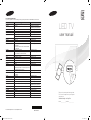 1
1
-
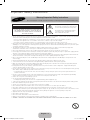 2
2
-
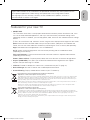 3
3
-
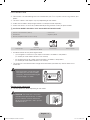 4
4
-
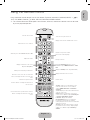 5
5
-
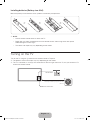 6
6
-
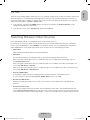 7
7
-
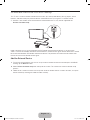 8
8
-
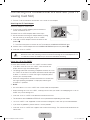 9
9
-
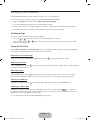 10
10
-
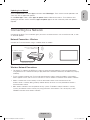 11
11
-
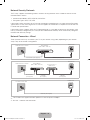 12
12
-
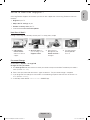 13
13
-
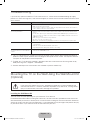 14
14
-
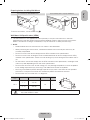 15
15
-
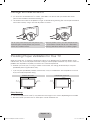 16
16
-
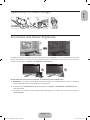 17
17
-
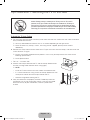 18
18
-
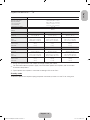 19
19
-
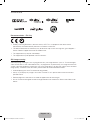 20
20
-
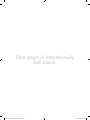 21
21
-
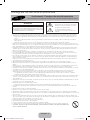 22
22
-
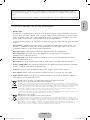 23
23
-
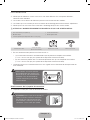 24
24
-
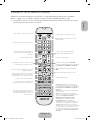 25
25
-
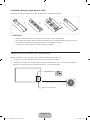 26
26
-
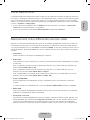 27
27
-
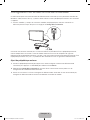 28
28
-
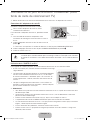 29
29
-
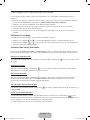 30
30
-
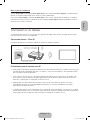 31
31
-
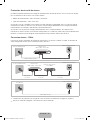 32
32
-
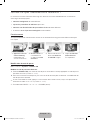 33
33
-
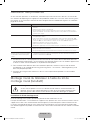 34
34
-
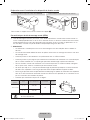 35
35
-
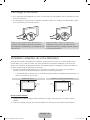 36
36
-
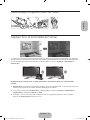 37
37
-
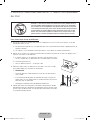 38
38
-
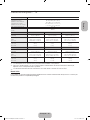 39
39
-
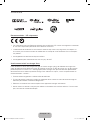 40
40
-
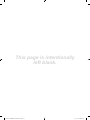 41
41
-
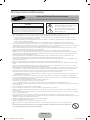 42
42
-
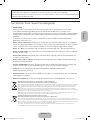 43
43
-
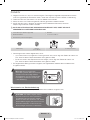 44
44
-
 45
45
-
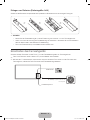 46
46
-
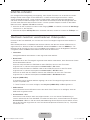 47
47
-
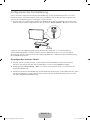 48
48
-
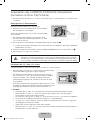 49
49
-
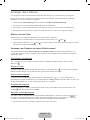 50
50
-
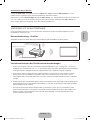 51
51
-
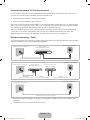 52
52
-
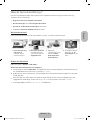 53
53
-
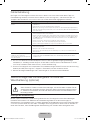 54
54
-
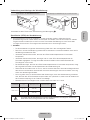 55
55
-
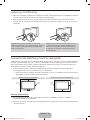 56
56
-
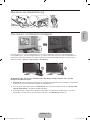 57
57
-
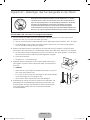 58
58
-
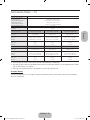 59
59
-
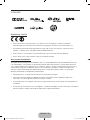 60
60
-
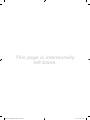 61
61
-
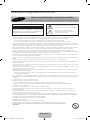 62
62
-
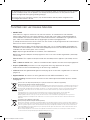 63
63
-
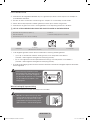 64
64
-
 65
65
-
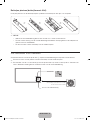 66
66
-
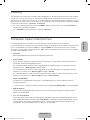 67
67
-
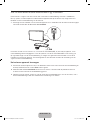 68
68
-
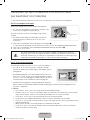 69
69
-
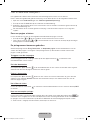 70
70
-
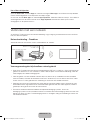 71
71
-
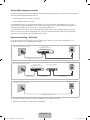 72
72
-
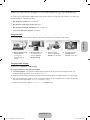 73
73
-
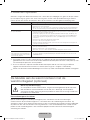 74
74
-
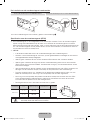 75
75
-
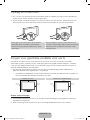 76
76
-
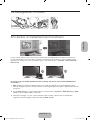 77
77
-
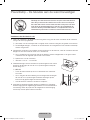 78
78
-
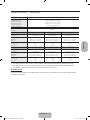 79
79
-
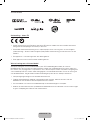 80
80
-
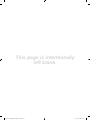 81
81
in anderen Sprachen
- English: Samsung UE50F5500 Owner's manual
- français: Samsung UE50F5500 Le manuel du propriétaire
- Nederlands: Samsung UE50F5500 de handleiding
Verwandte Artikel
-
Samsung UE55H7000SL Schnellstartanleitung
-
Samsung UE65H8000SL Schnellstartanleitung
-
Samsung PS51E8000GS Schnellstartanleitung
-
Samsung UE46ES5700S Schnellstartanleitung
-
Samsung UE55D8000YS Bedienungsanleitung
-
Samsung UE46D7080LS Schnellstartanleitung
-
Samsung UE39F5070SS Schnellstartanleitung
-
Samsung UE22F5410AW Schnellstartanleitung
-
Samsung UE48H5203 Bedienungsanleitung